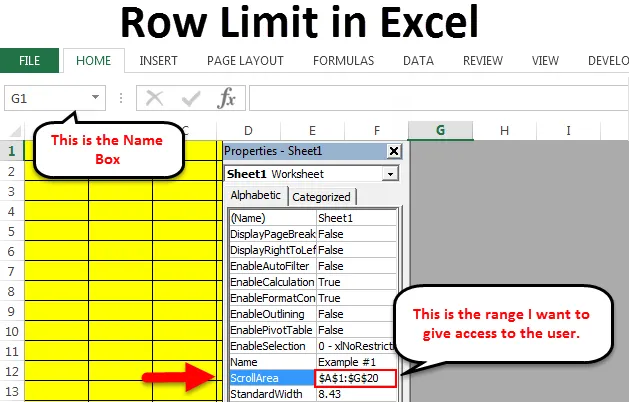
Rivilimiit Excelis (sisukord)
- Rivilimiit Excelis
- Peida read, mida te ei soovi näidata
- Piirake kerimisala
Rivilimiit Excelis
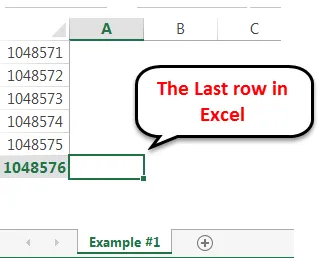
Excelil on aastatel 2013–2016 palju versioone, mis on Microsofti uusim versioon. Igal exceli versioonil on oma ridade ja veergude arv. Kuni excel 2007-ni on maksimaalne ridade arv 65000 rida. Excel 2007 ja uuemates versioonides on seda suurendatud 1 miljonini, st rohkem kui 10 lakh-ni. Maksimaalne veergude arv on 16000 veergu. Kui te ei tööta infotehnoloogiaettevõttes, kasutame Exceli arvutustabelis kõiki ridu väga sageli. Excelis piirame nende ridade ja veergude kasutajatele juurdepääsu või kontrollime arvutustabelit, et näidata ridade ja veergude arvu. Kui mõni kasutaja tuleb ja soovite piirata tema juurdepääsu kindlale alale, saame ka seda teha. Selle ülesande täitmiseks on kaks meetodit. Selle valiku uurimiseks järgige seda artiklit täielikult.
Peida read, mida te ei soovi näidata
Kui olete vana, et silma paista peitmisel ja varjamisel, pole see teie jaoks võõras. Sarnast tehnikat saame kasutada ka siin. On väga haruldane, kui kasutame rohkem kui 1 lakh andmestikku. Ma ei taha sageli kasutajatele tarbetuid ridu näidata. Excelis saame peita nii ridu kui ka veerge. Selle tehnika õppimiseks toimige järgmiselt.
Selle Row Limit Exceli malli saate alla laadida siit - Row Limit Exceli mall1. samm: valige üks rida allpool, kus soovite kuvada ridade arvu. Näiteks kui soovin kuvada 1 lakh rida, valin rea 1 lakh rea järel. Pärast 1 lakhi rida jõudmine pole nii lihtne. 1 lakireani kerimine pole nii lihtne. Pange kursor nimeväljale .
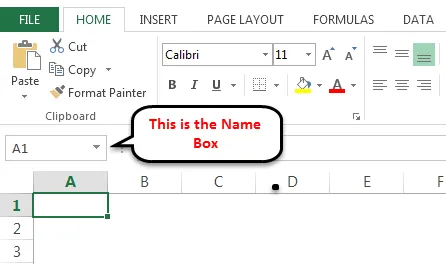
Nüüd tippige nimeväljale A100001 ja vajutage sisestusklahvi, mis viib teid reale pärast 1 lakh-rida.
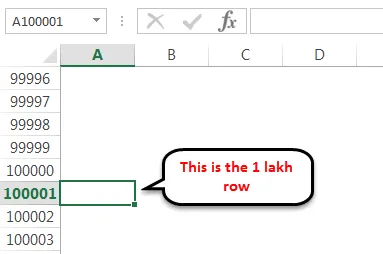
Valige see terve rida, vajutades kiirklahvi Shift Space .
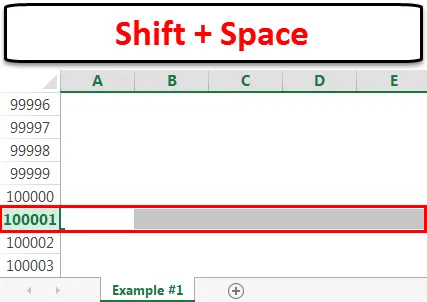
2. samm: hoidke nüüd klahve Shift & Ctrl> Vajutage nooleklahvi alla, see viib teid viimase rea lõpuni.
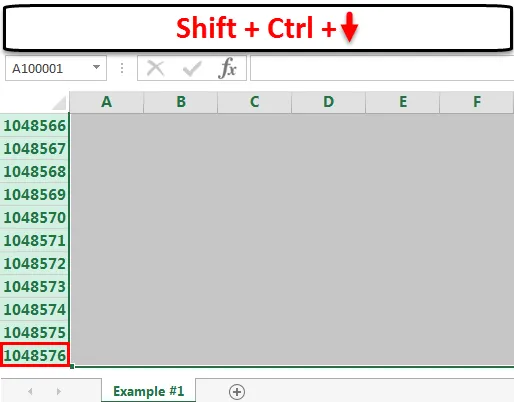
3. samm: paremklõpsake veeru päisel ja valige peitmisvõimalus.
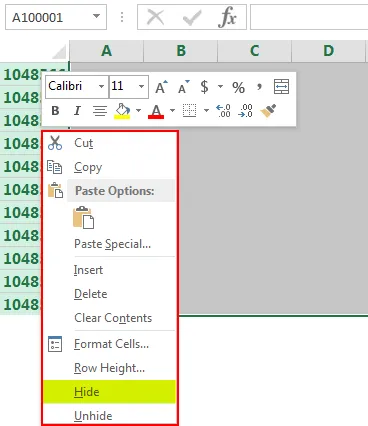
Pro näpunäide . Valitud ridade peitmiseks võime vajutada ka kiirklahvi Ctrl + 9 .
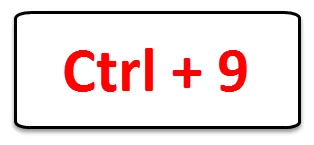
4. samm: see peidab kõik valitud read ja kuvab ainult 1 lakh rida.
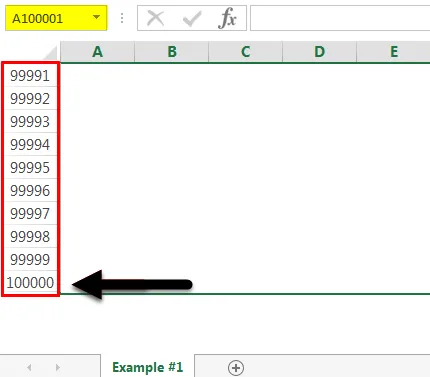
Piirake kerimisala
Üldises arvutustabelis saab kasutaja liikuda kõikjal töölehel. Kuid mõnikord peame piirama kasutaja juurdepääsu kindlatele piirkondadele.
Saame seda teha VBA kodeerimise tehnika abil.
1. samm: avage töövihik, mida soovite piirata.
2. samm: VBA redigeerija avamiseks vajutage kiirklahvi ALT + F11. See näitab VBA redigeerija akent.
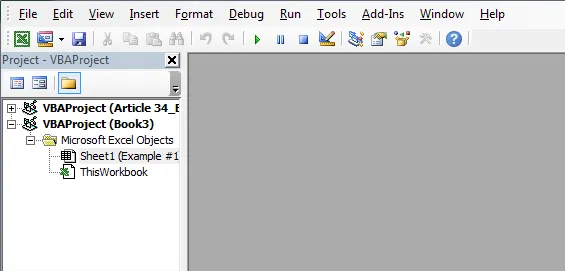
3. samm: paremklõpsake töölehel, kuhu soovite kasutaja juurdepääsu piirata. Minu puhul valin 1. lehe . Paremklõpsake ja valige Kuva kood, see lubab VBA koodiruumi.
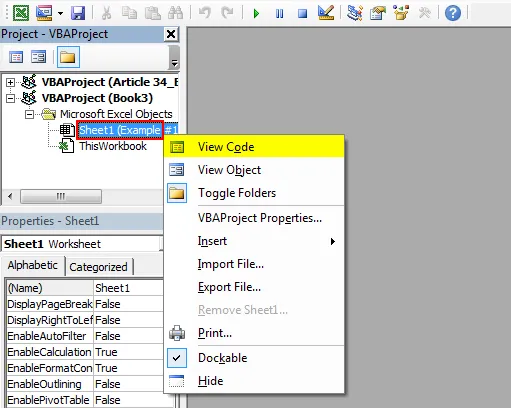
4. samm: valige leht Sheet1 ja vajutage klahvi F4 , mis avab akna Sheet Properties.
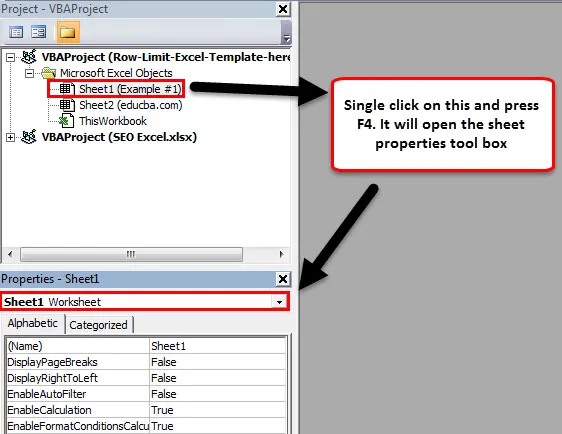
5. samm: otsige sellest tööriistakastist üles ScrollArea.
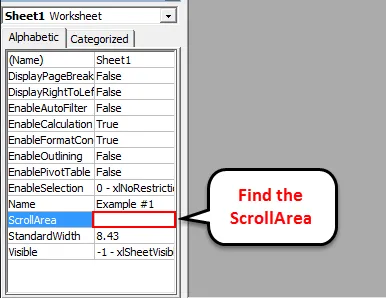
Tippige töölehele ala (vahemik), millele soovite neile juurdepääsu anda. Ma olen maininud alloleval pildil A1 kuni G20.
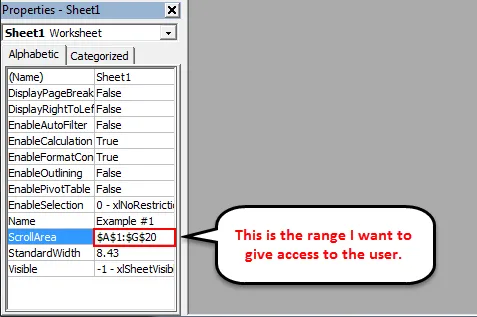
6. samm : sulgege aken VBA redigeerija ja salvestage töövihik. Nüüd ei saa kasutaja valitud lahtritest kaugemale liikuda. Oleme kasutajatele piiratud juurdepääsuga ridadele.
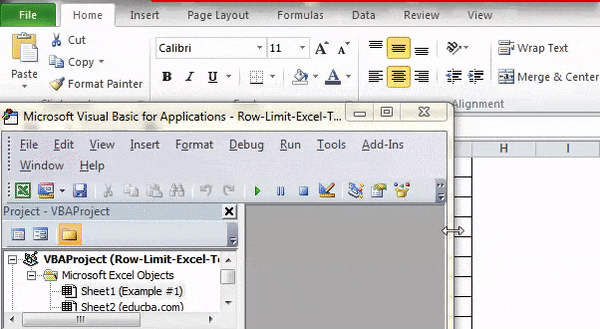
Nüüd testige oma töölehte. Kursorit ei saa asetada mujale kui kollaseks.
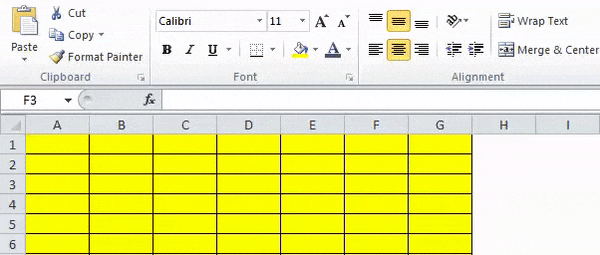
Row Limiti kohta Excel'is meelde tuletavad asjad
- Ridade peitmiseks kiirklahv on Ctrl + 9. Kasutage horisontaalset numbriklahvistikku.
- Juurdepääsu piiramiseks saame kerimispiirkonnas määratleda mis tahes tüüpi vahemiku.
- Kui read on peidetud, võime mis tahes ajahetkel peita.
- Exceli uusimas versioonis on saadaval maksimaalselt 1048 576 rida 16 384 veergu.
Soovitatavad artiklid
See on olnud Exceli ridade limiidi juhend. Siin käsitleme Excelis Row Limit ja kuidas Excelis Row Limit kasutada koos praktiliste näidete ja allalaaditava Exceli malliga. Võite vaadata ka meie teisi soovitatud artikleid -
- Õppige andmetabelit MS Excelis
- Teave rakenduse Excel Combo Box kohta
- Kuidas luua mulligraafikut Excelis?
- Õppige Excelis kerimisriista